BMW Z4 2016 Instructieboekjes (in Dutch)
Manufacturer: BMW, Model Year: 2016, Model line: Z4, Model: BMW Z4 2016Pages: 292, PDF Size: 7.38 MB
Page 211 of 292
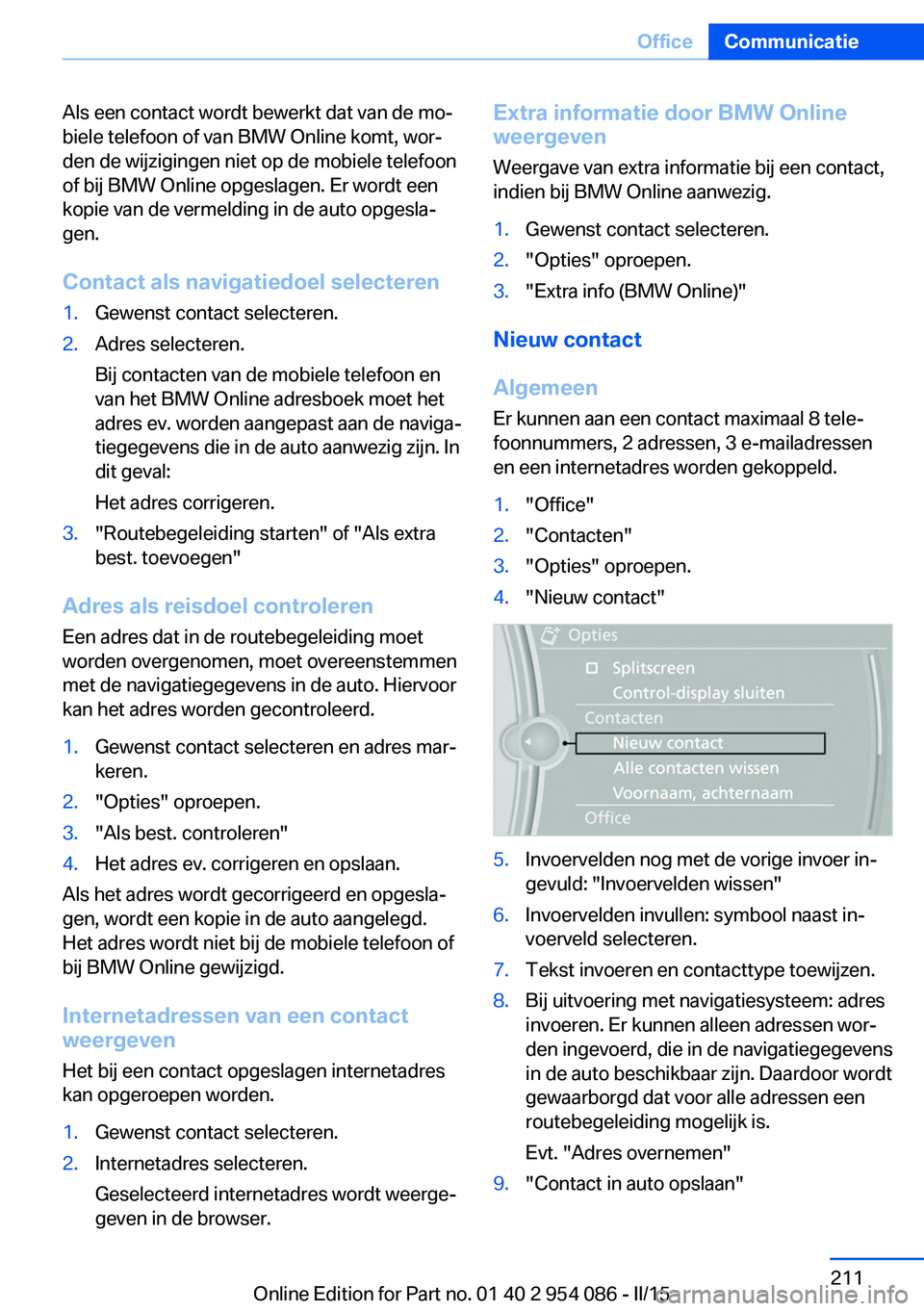
Als een contact wordt bewerkt dat van de mo‐biele telefoon of van BMW Online komt, wor‐
den de wijzigingen niet op de mobiele telefoon
of bij BMW Online opgeslagen. Er wordt een kopie van de vermelding in de auto opgesla‐
gen.
Contact als navigatiedoel selecteren1.Gewenst contact selecteren.2.Adres selecteren.
Bij contacten van de mobiele telefoon en
van het BMW Online adresboek moet het adres ev. worden aangepast aan de naviga‐
tiegegevens die in de auto aanwezig zijn. In
dit geval:
Het adres corrigeren.3."Routebegeleiding starten" of "Als extra
best. toevoegen"
Adres als reisdoel controleren
Een adres dat in de routebegeleiding moetworden overgenomen, moet overeenstemmen
met de navigatiegegevens in de auto. Hiervoor
kan het adres worden gecontroleerd.
1.Gewenst contact selecteren en adres mar‐
keren.2."Opties" oproepen.3."Als best. controleren"4.Het adres ev. corrigeren en opslaan.
Als het adres wordt gecorrigeerd en opgesla‐
gen, wordt een kopie in de auto aangelegd.
Het adres wordt niet bij de mobiele telefoon of
bij BMW Online gewijzigd.
Internetadressen van een contact
weergeven
Het bij een contact opgeslagen internetadres
kan opgeroepen worden.
1.Gewenst contact selecteren.2.Internetadres selecteren.
Geselecteerd internetadres wordt weerge‐
geven in de browser.Extra informatie door BMW Online weergeven
Weergave van extra informatie bij een contact,
indien bij BMW Online aanwezig.1.Gewenst contact selecteren.2."Opties" oproepen.3."Extra info (BMW Online)"
Nieuw contact
Algemeen
Er kunnen aan een contact maximaal 8 tele‐
foonnummers, 2 adressen, 3 e-mailadressen
en een internetadres worden gekoppeld.
1."Office"2."Contacten"3."Opties" oproepen.4."Nieuw contact"5.Invoervelden nog met de vorige invoer in‐
gevuld: "Invoervelden wissen"6.Invoervelden invullen: symbool naast in‐
voerveld selecteren.7.Tekst invoeren en contacttype toewijzen.8.Bij uitvoering met navigatiesysteem: adres
invoeren. Er kunnen alleen adressen wor‐
den ingevoerd, die in de navigatiegegevens
in de auto beschikbaar zijn. Daardoor wordt
gewaarborgd dat voor alle adressen een
routebegeleiding mogelijk is.
Evt. "Adres overnemen"9."Contact in auto opslaan"Seite 211OfficeCommunicatie211
Online Edition for Part no. 01 40 2 954 086 - II/15
Page 212 of 292

ContactsoortTelefoonnummers en adressen kunnen aan
verschillende contactsoorten worden toege‐
wezen.SymboolBetekenis Privénummer. Zakelijk telefoonnummer. Mobiel telefoonnummer. Ander telefoonnummer. Privéadres. Zakelijk adres.
Huisadres bepalen
Een huisadres kan worden opgeslagen. Deze
staat vooraan in de contactpersonen.
1."Office"2."Contacten"3."Thuisadres"4.Contactpersoon aanmaken.5."Contact in auto opslaan"
Sorteren van de namen selecteren
Namen kunnen in verschillende volgordes wor‐
den weergegeven.
1."Office"2."Contacten"3."Opties" oproepen.4."Achternaam, voornaam" of "Voornaam, achternaam"
Afhankelijk van hoe de contactpersonen op de
mobiele telefoon zijn opgeslagen kan de sorte‐
ring van de naam afwijken van de geselec‐
teerde sortering.
Contactafbeeldingen weergeven
De bij contactpersonen opgeslagen foto's wor‐
den bij het verbinden van de mobiele telefoon
met de auto in de auto opgeslagen. Aantal
overgedragen afbeeldingen is afhankelijk van
de mobiele telefoon. De mobiele telefoon moet
deze functie ondersteunen.1."Office"2."Contacten"3."Opties" oproepen.4."Bluetooth configureren"5."Afbeeldingen tonen"
De weergave van alle contactafbeeldingen is
geactiveerd of gedeactiveerd.
Contacten wissen Er worden alleen contacten gewist die in de
auto zijn opgeslagen. De contacten van de mo‐
biele telefoon of van BMW Online kunnen niet
worden gewist.
1."Office"2."Contacten"3.Contact markeren.4."Opties" oproepen.5."Contact wissen" of "Alle contacten
wissen"6.Evt. "Ja"
Berichten
Algemeen
De weergave van sms-berichten en e-mails
van de mobiele telefoon is afhankelijk van het
feit of de overdracht in de auto door de mo‐
biele telefoon wordt ondersteund. Mogelijk
worden sms-berichten en e-mails door de pro‐
vider niet ondersteund of moet deze functie
apart vrijgeschakeld worden. Na een eerste
aanmelden van een mobiele telefoon kan de
transmissie enkele minuten duren. Berichten
worden alleen tijdens stilstaan geheel weerge‐
geven. Berichten vanaf de extra telefoon wor‐
den niet doorgegeven.
Seite 212CommunicatieOffice212
Online Edition for Part no. 01 40 2 954 086 - II/15
Page 213 of 292
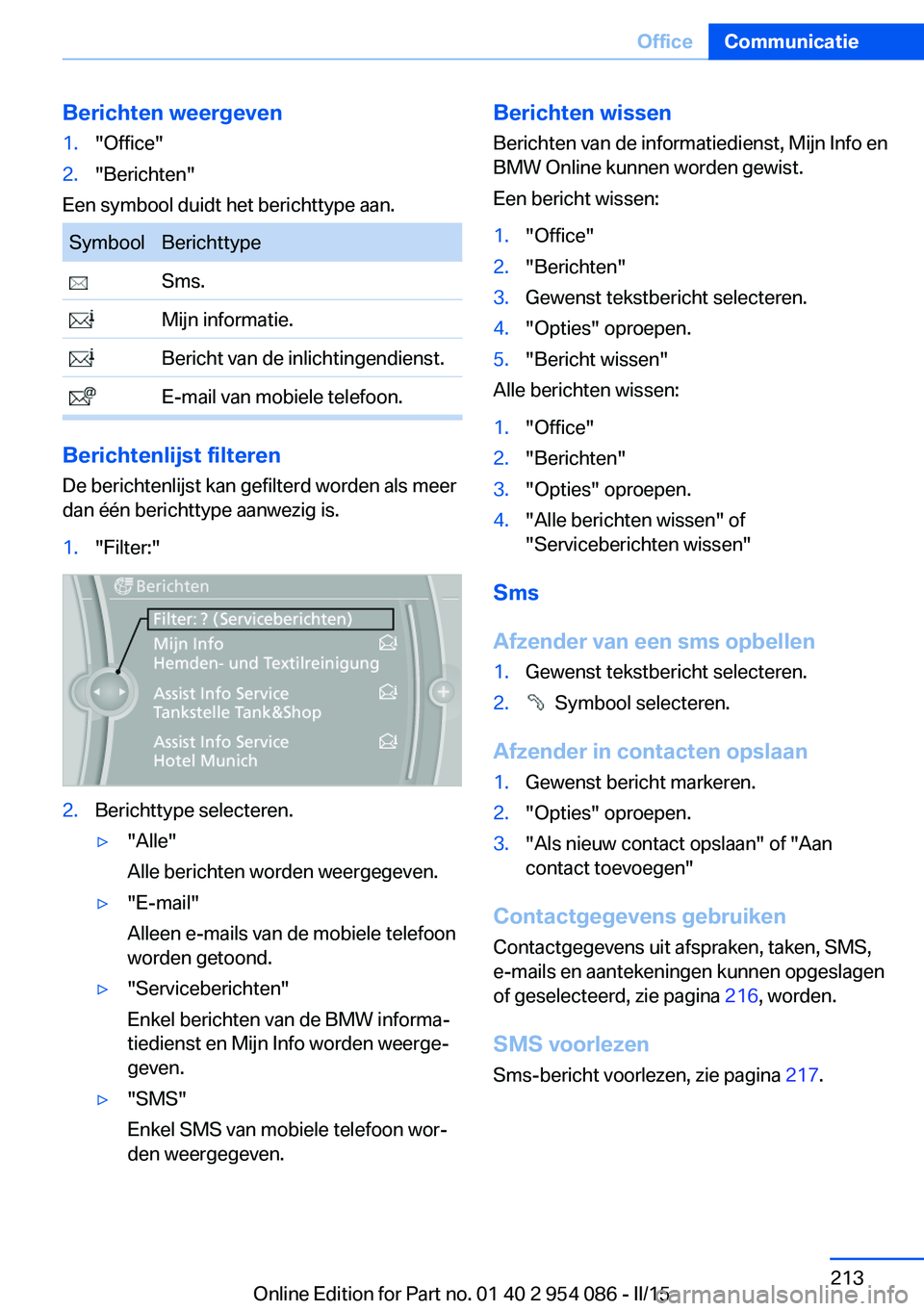
Berichten weergeven1."Office"2."Berichten"
Een symbool duidt het berichttype aan.
SymboolBerichttype Sms. Mijn informatie. Bericht van de inlichtingendienst. E-mail van mobiele telefoon.
Berichtenlijst filterenDe berichtenlijst kan gefilterd worden als meer
dan één berichttype aanwezig is.
1."Filter:"2.Berichttype selecteren.▷"Alle"
Alle berichten worden weergegeven.▷"E-mail"
Alleen e-mails van de mobiele telefoon
worden getoond.▷"Serviceberichten"
Enkel berichten van de BMW informa‐
tiedienst en Mijn Info worden weerge‐
geven.▷"SMS"
Enkel SMS van mobiele telefoon wor‐
den weergegeven.Berichten wissen
Berichten van de informatiedienst, Mijn Info en
BMW Online kunnen worden gewist.
Een bericht wissen:1."Office"2."Berichten"3.Gewenst tekstbericht selecteren.4."Opties" oproepen.5."Bericht wissen"
Alle berichten wissen:
1."Office"2."Berichten"3."Opties" oproepen.4."Alle berichten wissen" of
"Serviceberichten wissen"
Sms
Afzender van een sms opbellen
1.Gewenst tekstbericht selecteren.2. Symbool selecteren.
Afzender in contacten opslaan
1.Gewenst bericht markeren.2."Opties" oproepen.3."Als nieuw contact opslaan" of "Aan
contact toevoegen"
Contactgegevens gebruiken
Contactgegevens uit afspraken, taken, SMS,
e-mails en aantekeningen kunnen opgeslagen
of geselecteerd, zie pagina 216, worden.
SMS voorlezen
Sms-bericht voorlezen, zie pagina 217.
Seite 213OfficeCommunicatie213
Online Edition for Part no. 01 40 2 954 086 - II/15
Page 214 of 292

Mijn informatie
Antwoorden
Een voorgedefinieerd antwoord versturen.1.Gewenst tekstbericht selecteren.2."Opties" oproepen.3."Beantwoorden"
Verdere functies selecteren Overige functies staan bij een geselecteerd
bericht ter beschikking:
Sym‐
boolFunctie "Routebegeleiding starten" of "Als
extra best. toevoegen" "Bellen"
Als het bericht een nummer bevat,
wordt een telefoonverbinding tot
stand gebracht. "Telefoonnummer kiezen"
Als het bericht meerdere nummers
bevat, het gewenste nummer in de
lijst selecteren. De telefoonverbin‐
ding wordt tot stand gebracht. "E-mail zenden (BMW Online)" "Link in browser openen"
Bericht van de inlichtingendienst
Adres opslaan
1.Gewenst tekstbericht selecteren.2."Opties" oproepen.3."Contact in auto opslaan"
Verdere functies selecteren Overige functies staan bij een geselecteerd
bericht ter beschikking:
Sym‐
boolFunctie "Routebegeleiding starten" of "Als
extra best. toevoegen" "Bellen"
Als het bericht een nummer bevat,
wordt een telefoonverbinding tot
stand gebracht. "Telefoonnummer kiezen"
Als het bericht meerdere nummers
bevat, het gewenste nummer in de
lijst selecteren. De telefoonverbin‐
ding wordt tot stand gebracht. "E-mail zenden (BMW Online)" "Link in browser openen"
Internetadres oproepen. "Meer informatie"
Aanvullende informatie weergeven.
E-mail
E-mail
1."Office"2."Berichten"3.Gewenste e-mail selecteren.
E-mail contacten weergeven Worden de afzender en ontvanger van een e-
mail vanaf de mobiele telefoon verzonden, dan
worden deze in de e-mail weergegeven.
"Zender/ontvanger"
Zijn de e-mailadressen in de contacten opge‐
slagen, dan wordt het contact weergegeven.
Contactpersoon selecteren om details weer te
geven.
Zijn de e-mailadressen niet in de contacten
opgeslagen, dan wordt evt. alleen het e-maila‐
dres weergegeven.
Seite 214CommunicatieOffice214
Online Edition for Part no. 01 40 2 954 086 - II/15
Page 215 of 292
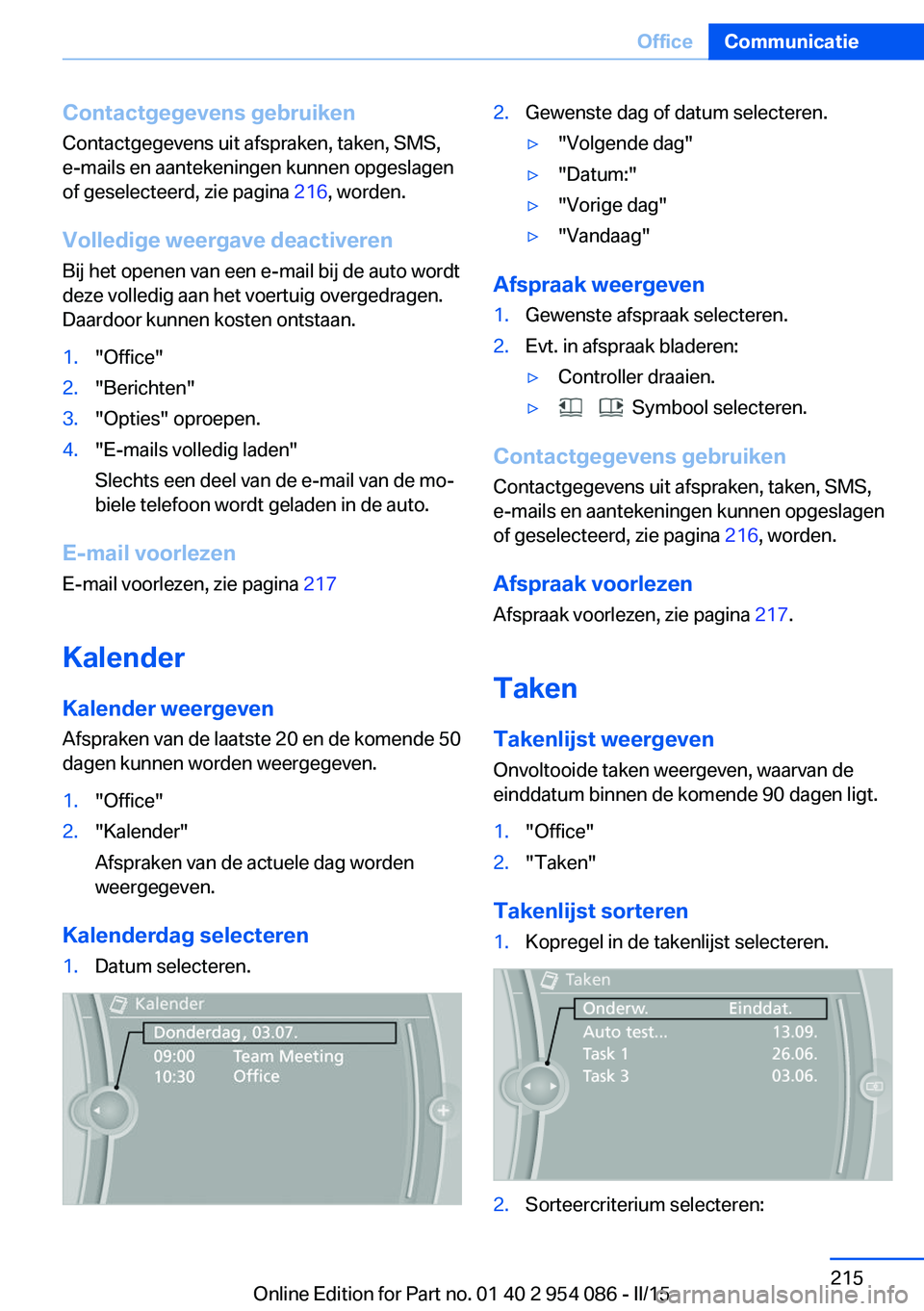
Contactgegevens gebruiken
Contactgegevens uit afspraken, taken, SMS,
e-mails en aantekeningen kunnen opgeslagen
of geselecteerd, zie pagina 216, worden.
Volledige weergave deactiveren
Bij het openen van een e-mail bij de auto wordt
deze volledig aan het voertuig overgedragen.
Daardoor kunnen kosten ontstaan.1."Office"2."Berichten"3."Opties" oproepen.4."E-mails volledig laden"
Slechts een deel van de e-mail van de mo‐
biele telefoon wordt geladen in de auto.
E-mail voorlezen
E-mail voorlezen, zie pagina 217
Kalender
Kalender weergeven
Afspraken van de laatste 20 en de komende 50
dagen kunnen worden weergegeven.
1."Office"2."Kalender"
Afspraken van de actuele dag worden
weergegeven.
Kalenderdag selecteren
1.Datum selecteren.2.Gewenste dag of datum selecteren.▷"Volgende dag"▷"Datum:"▷"Vorige dag"▷"Vandaag"
Afspraak weergeven
1.Gewenste afspraak selecteren.2.Evt. in afspraak bladeren:▷Controller draaien.▷ Symbool selecteren.
Contactgegevens gebruiken
Contactgegevens uit afspraken, taken, SMS,
e-mails en aantekeningen kunnen opgeslagen
of geselecteerd, zie pagina 216, worden.
Afspraak voorlezen
Afspraak voorlezen, zie pagina 217.
Taken Takenlijst weergevenOnvoltooide taken weergeven, waarvan de
einddatum binnen de komende 90 dagen ligt.
1."Office"2."Taken"
Takenlijst sorteren
1.Kopregel in de takenlijst selecteren.2.Sorteercriterium selecteren:Seite 215OfficeCommunicatie215
Online Edition for Part no. 01 40 2 954 086 - II/15
Page 216 of 292
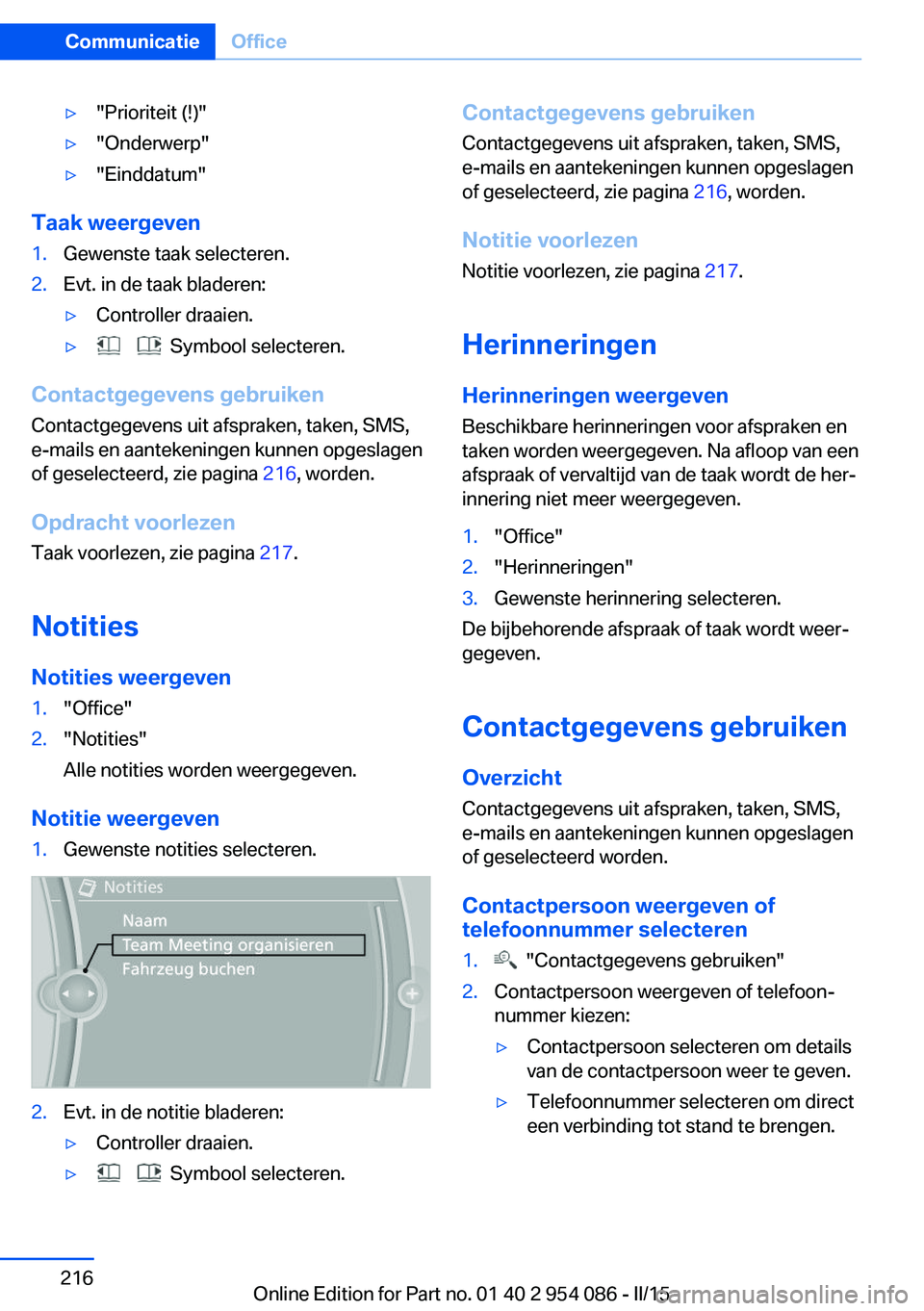
▷"Prioriteit (!)"▷"Onderwerp"▷"Einddatum"
Taak weergeven
1.Gewenste taak selecteren.2.Evt. in de taak bladeren:▷Controller draaien.▷ Symbool selecteren.
Contactgegevens gebruiken
Contactgegevens uit afspraken, taken, SMS,
e-mails en aantekeningen kunnen opgeslagen
of geselecteerd, zie pagina 216, worden.
Opdracht voorlezen Taak voorlezen, zie pagina 217.
Notities Notities weergeven
1."Office"2."Notities"
Alle notities worden weergegeven.
Notitie weergeven
1.Gewenste notities selecteren.2.Evt. in de notitie bladeren:▷Controller draaien.▷ Symbool selecteren.Contactgegevens gebruiken
Contactgegevens uit afspraken, taken, SMS,
e-mails en aantekeningen kunnen opgeslagen
of geselecteerd, zie pagina 216, worden.
Notitie voorlezen Notitie voorlezen, zie pagina 217.
Herinneringen Herinneringen weergeven
Beschikbare herinneringen voor afspraken en
taken worden weergegeven. Na afloop van een
afspraak of vervaltijd van de taak wordt de her‐
innering niet meer weergegeven.1."Office"2."Herinneringen"3.Gewenste herinnering selecteren.
De bijbehorende afspraak of taak wordt weer‐
gegeven.
Contactgegevens gebruiken
Overzicht Contactgegevens uit afspraken, taken, SMS,
e-mails en aantekeningen kunnen opgeslagen
of geselecteerd worden.
Contactpersoon weergeven of
telefoonnummer selecteren
1. "Contactgegevens gebruiken"2.Contactpersoon weergeven of telefoon‐
nummer kiezen:▷Contactpersoon selecteren om details
van de contactpersoon weer te geven.▷Telefoonnummer selecteren om direct
een verbinding tot stand te brengen.Seite 216CommunicatieOffice216
Online Edition for Part no. 01 40 2 954 086 - II/15
Page 217 of 292
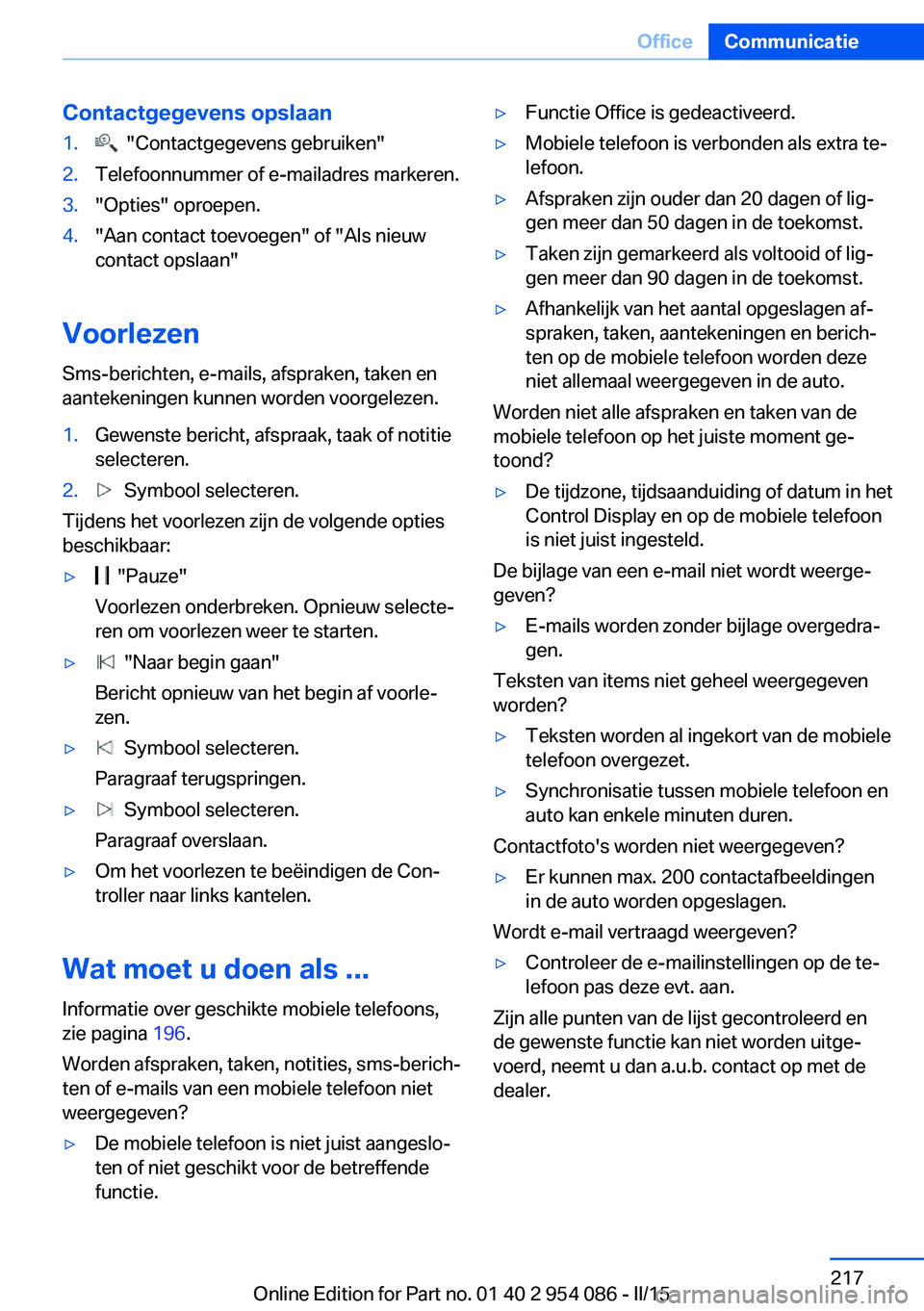
Contactgegevens opslaan1. "Contactgegevens gebruiken"2.Telefoonnummer of e-mailadres markeren.3."Opties" oproepen.4."Aan contact toevoegen" of "Als nieuw
contact opslaan"
Voorlezen
Sms-berichten, e-mails, afspraken, taken en
aantekeningen kunnen worden voorgelezen.
1.Gewenste bericht, afspraak, taak of notitie
selecteren.2. Symbool selecteren.
Tijdens het voorlezen zijn de volgende opties
beschikbaar:
▷ "Pauze"
Voorlezen onderbreken. Opnieuw selecte‐
ren om voorlezen weer te starten.▷ "Naar begin gaan"
Bericht opnieuw van het begin af voorle‐
zen.▷ Symbool selecteren.
Paragraaf terugspringen.▷ Symbool selecteren.
Paragraaf overslaan.▷Om het voorlezen te beëindigen de Con‐
troller naar links kantelen.
Wat moet u doen als ...
Informatie over geschikte mobiele telefoons,zie pagina 196.
Worden afspraken, taken, notities, sms-berich‐
ten of e-mails van een mobiele telefoon niet
weergegeven?
▷De mobiele telefoon is niet juist aangeslo‐
ten of niet geschikt voor de betreffende
functie.▷Functie Office is gedeactiveerd.▷Mobiele telefoon is verbonden als extra te‐
lefoon.▷Afspraken zijn ouder dan 20 dagen of lig‐
gen meer dan 50 dagen in de toekomst.▷Taken zijn gemarkeerd als voltooid of lig‐
gen meer dan 90 dagen in de toekomst.▷Afhankelijk van het aantal opgeslagen af‐
spraken, taken, aantekeningen en berich‐
ten op de mobiele telefoon worden deze
niet allemaal weergegeven in de auto.
Worden niet alle afspraken en taken van de
mobiele telefoon op het juiste moment ge‐
toond?
▷De tijdzone, tijdsaanduiding of datum in het
Control Display en op de mobiele telefoon
is niet juist ingesteld.
De bijlage van een e-mail niet wordt weerge‐
geven?
▷E-mails worden zonder bijlage overgedra‐
gen.
Teksten van items niet geheel weergegeven
worden?
▷Teksten worden al ingekort van de mobiele
telefoon overgezet.▷Synchronisatie tussen mobiele telefoon en
auto kan enkele minuten duren.
Contactfoto's worden niet weergegeven?
▷Er kunnen max. 200 contactafbeeldingen
in de auto worden opgeslagen.
Wordt e-mail vertraagd weergeven?
▷Controleer de e-mailinstellingen op de te‐
lefoon pas deze evt. aan.
Zijn alle punten van de lijst gecontroleerd en
de gewenste functie kan niet worden uitge‐
voerd, neemt u dan a.u.b. contact op met de
dealer.
Seite 217OfficeCommunicatie217
Online Edition for Part no. 01 40 2 954 086 - II/15
Page 218 of 292
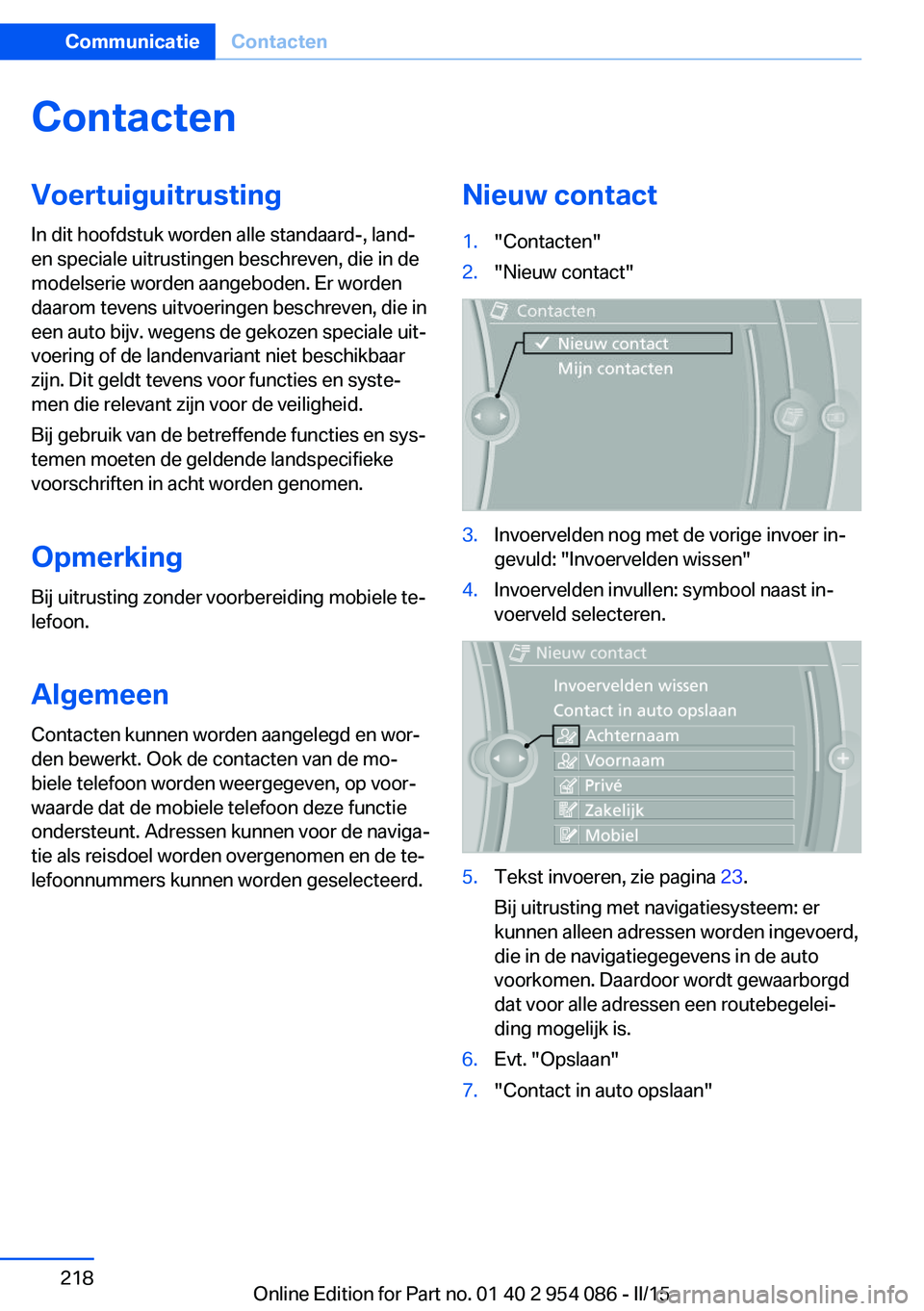
ContactenVoertuiguitrustingIn dit hoofdstuk worden alle standaard-, land-
en speciale uitrustingen beschreven, die in de
modelserie worden aangeboden. Er worden
daarom tevens uitvoeringen beschreven, die in
een auto bijv. wegens de gekozen speciale uit‐
voering of de landenvariant niet beschikbaar
zijn. Dit geldt tevens voor functies en syste‐
men die relevant zijn voor de veiligheid.
Bij gebruik van de betreffende functies en sys‐
temen moeten de geldende landspecifieke
voorschriften in acht worden genomen.
Opmerking Bij uitrusting zonder voorbereiding mobiele te‐
lefoon.
Algemeen
Contacten kunnen worden aangelegd en wor‐
den bewerkt. Ook de contacten van de mo‐
biele telefoon worden weergegeven, op voor‐
waarde dat de mobiele telefoon deze functie
ondersteunt. Adressen kunnen voor de naviga‐
tie als reisdoel worden overgenomen en de te‐
lefoonnummers kunnen worden geselecteerd.Nieuw contact1."Contacten"2."Nieuw contact"3.Invoervelden nog met de vorige invoer in‐
gevuld: "Invoervelden wissen"4.Invoervelden invullen: symbool naast in‐
voerveld selecteren.5.Tekst invoeren, zie pagina 23.
Bij uitrusting met navigatiesysteem: er
kunnen alleen adressen worden ingevoerd,
die in de navigatiegegevens in de auto
voorkomen. Daardoor wordt gewaarborgd
dat voor alle adressen een routebegelei‐
ding mogelijk is.6.Evt. "Opslaan"7."Contact in auto opslaan"Seite 218CommunicatieContacten218
Online Edition for Part no. 01 40 2 954 086 - II/15
Page 219 of 292
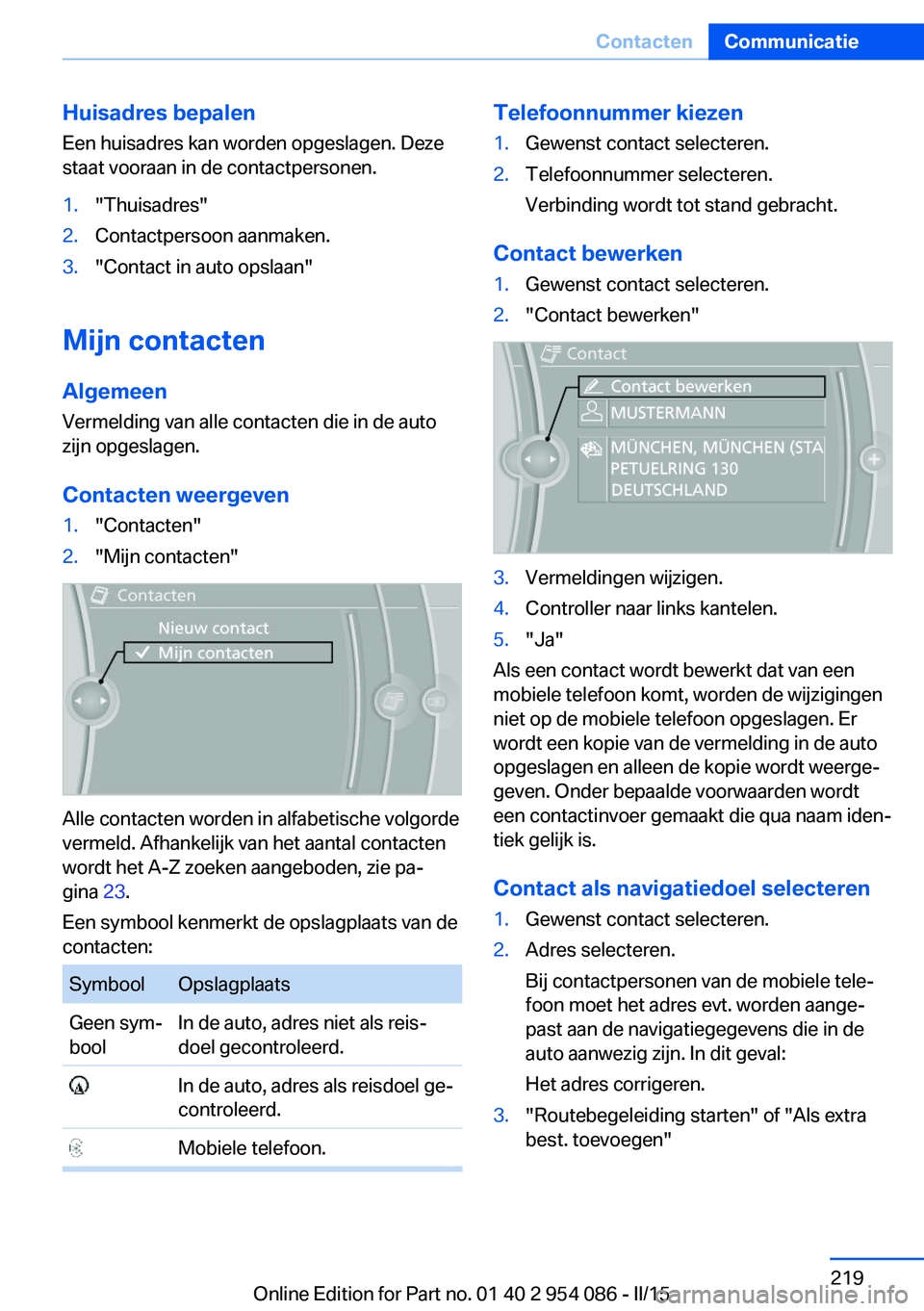
Huisadres bepalenEen huisadres kan worden opgeslagen. Deze
staat vooraan in de contactpersonen.1."Thuisadres"2.Contactpersoon aanmaken.3."Contact in auto opslaan"
Mijn contacten
Algemeen
Vermelding van alle contacten die in de auto
zijn opgeslagen.
Contacten weergeven
1."Contacten"2."Mijn contacten"
Alle contacten worden in alfabetische volgorde
vermeld. Afhankelijk van het aantal contacten
wordt het A-Z zoeken aangeboden, zie pa‐
gina 23.
Een symbool kenmerkt de opslagplaats van de
contacten:
SymboolOpslagplaatsGeen sym‐
boolIn de auto, adres niet als reis‐
doel gecontroleerd. In de auto, adres als reisdoel ge‐
controleerd. Mobiele telefoon.Telefoonnummer kiezen1.Gewenst contact selecteren.2.Telefoonnummer selecteren.
Verbinding wordt tot stand gebracht.
Contact bewerken
1.Gewenst contact selecteren.2."Contact bewerken"3.Vermeldingen wijzigen.4.Controller naar links kantelen.5."Ja"
Als een contact wordt bewerkt dat van een
mobiele telefoon komt, worden de wijzigingen
niet op de mobiele telefoon opgeslagen. Er
wordt een kopie van de vermelding in de auto
opgeslagen en alleen de kopie wordt weerge‐
geven. Onder bepaalde voorwaarden wordt
een contactinvoer gemaakt die qua naam iden‐
tiek gelijk is.
Contact als navigatiedoel selecteren
1.Gewenst contact selecteren.2.Adres selecteren.
Bij contactpersonen van de mobiele tele‐
foon moet het adres evt. worden aange‐
past aan de navigatiegegevens die in de
auto aanwezig zijn. In dit geval:
Het adres corrigeren.3."Routebegeleiding starten" of "Als extra
best. toevoegen"Seite 219ContactenCommunicatie219
Online Edition for Part no. 01 40 2 954 086 - II/15
Page 220 of 292
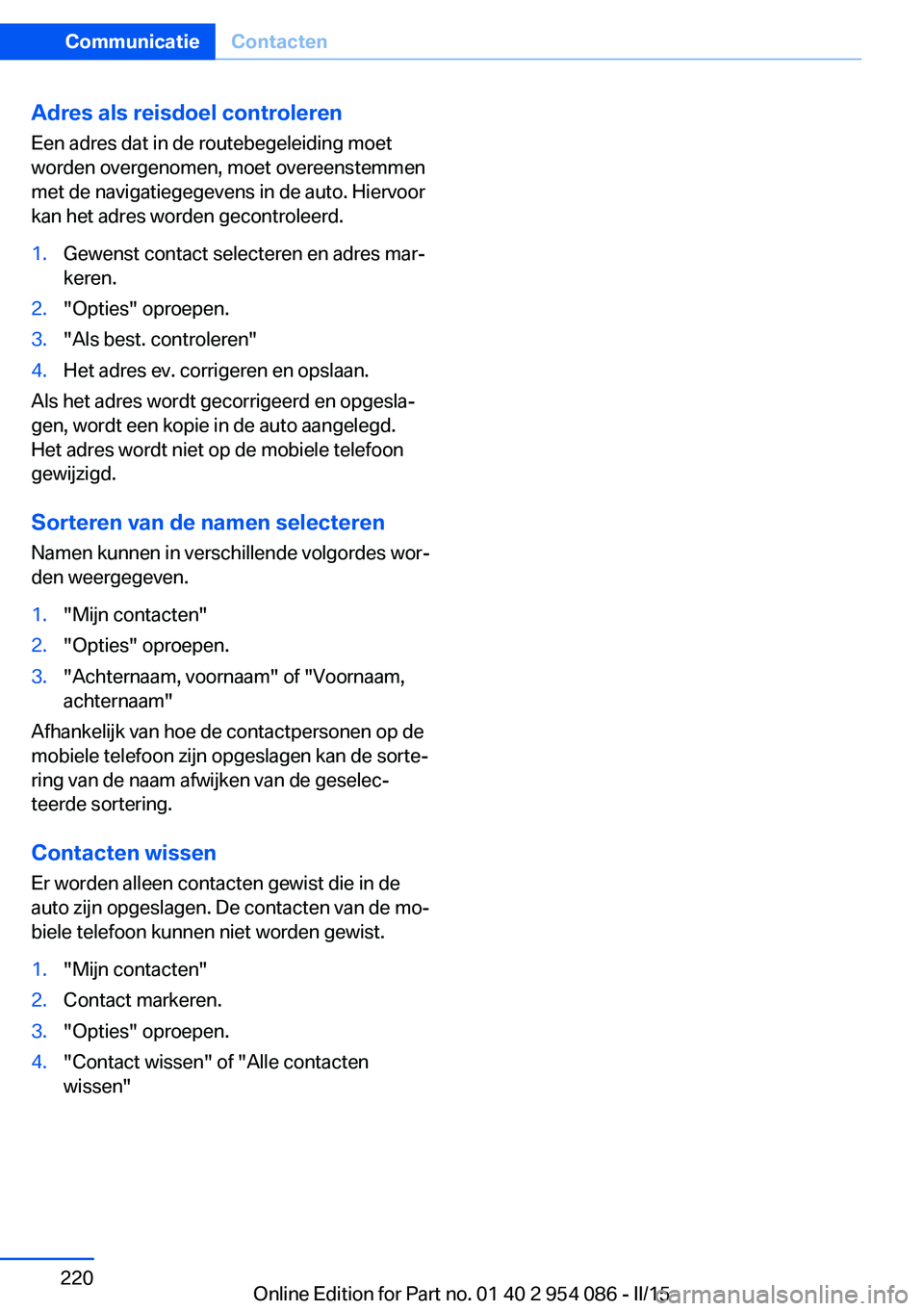
Adres als reisdoel controlerenEen adres dat in de routebegeleiding moetworden overgenomen, moet overeenstemmen
met de navigatiegegevens in de auto. Hiervoor
kan het adres worden gecontroleerd.1.Gewenst contact selecteren en adres mar‐
keren.2."Opties" oproepen.3."Als best. controleren"4.Het adres ev. corrigeren en opslaan.
Als het adres wordt gecorrigeerd en opgesla‐
gen, wordt een kopie in de auto aangelegd.
Het adres wordt niet op de mobiele telefoon
gewijzigd.
Sorteren van de namen selecteren Namen kunnen in verschillende volgordes wor‐
den weergegeven.
1."Mijn contacten"2."Opties" oproepen.3."Achternaam, voornaam" of "Voornaam, achternaam"
Afhankelijk van hoe de contactpersonen op de
mobiele telefoon zijn opgeslagen kan de sorte‐
ring van de naam afwijken van de geselec‐
teerde sortering.
Contacten wissen
Er worden alleen contacten gewist die in de
auto zijn opgeslagen. De contacten van de mo‐
biele telefoon kunnen niet worden gewist.
1."Mijn contacten"2.Contact markeren.3."Opties" oproepen.4."Contact wissen" of "Alle contacten
wissen"Seite 220CommunicatieContacten220
Online Edition for Part no. 01 40 2 954 086 - II/15